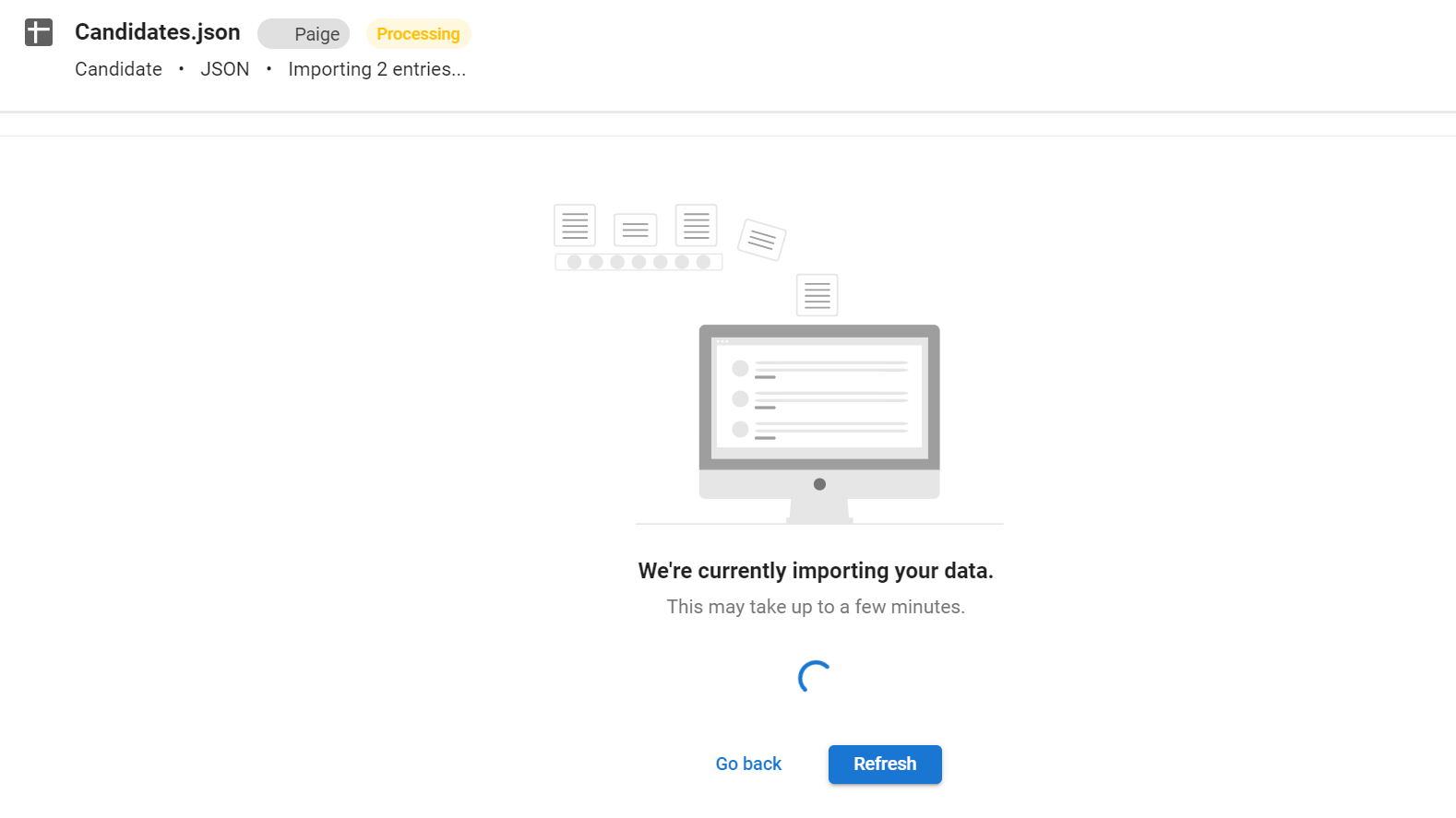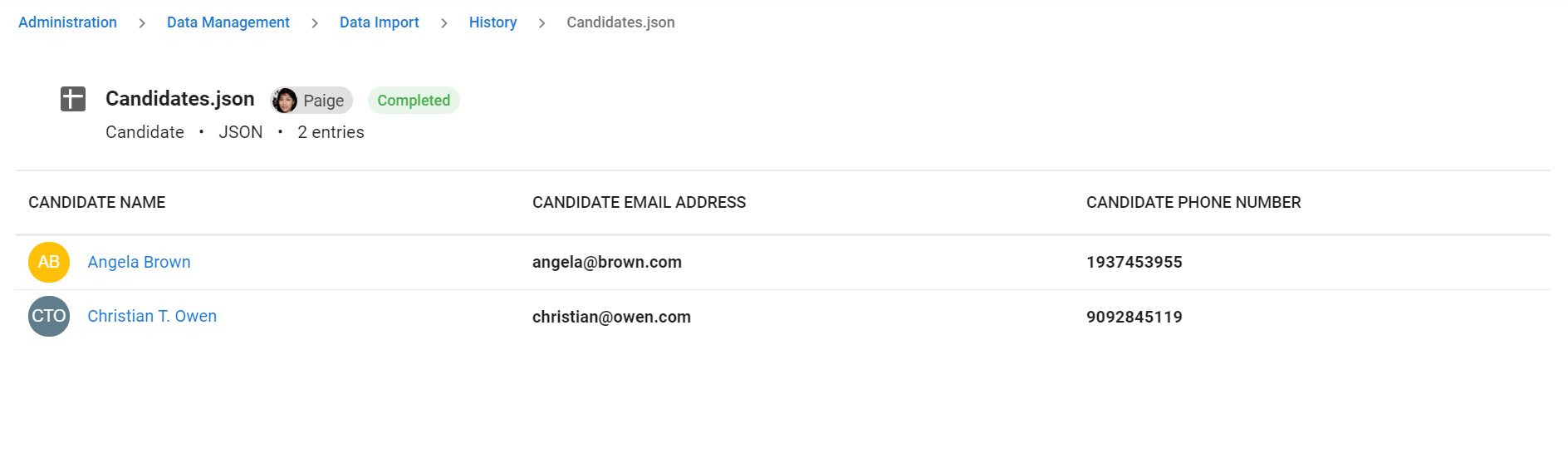Esto solo puede ser realizado por un Administrador.
Manatal permite la creación masiva de candidatos a través de la importación de archivos CSV o JSON. Esto puede ser particularmente útil cuando se realiza una migración de datos a Manatal, por ejemplo.
Al importar candidatos, si un correo electrónico en su archivo CSV o JSON ya está asociado con un candidato en su base de datos, entonces el candidato no será importado a Manatal.
Importe sus Candidatos
- Diríjase a la siguiente página. Alternativamente, haga clic en "Administración" desde su menú lateral, abra la categoría "Gestión de Datos" y luego la categoría "Importación de Datos", luego haga clic en "Cargar archivo".


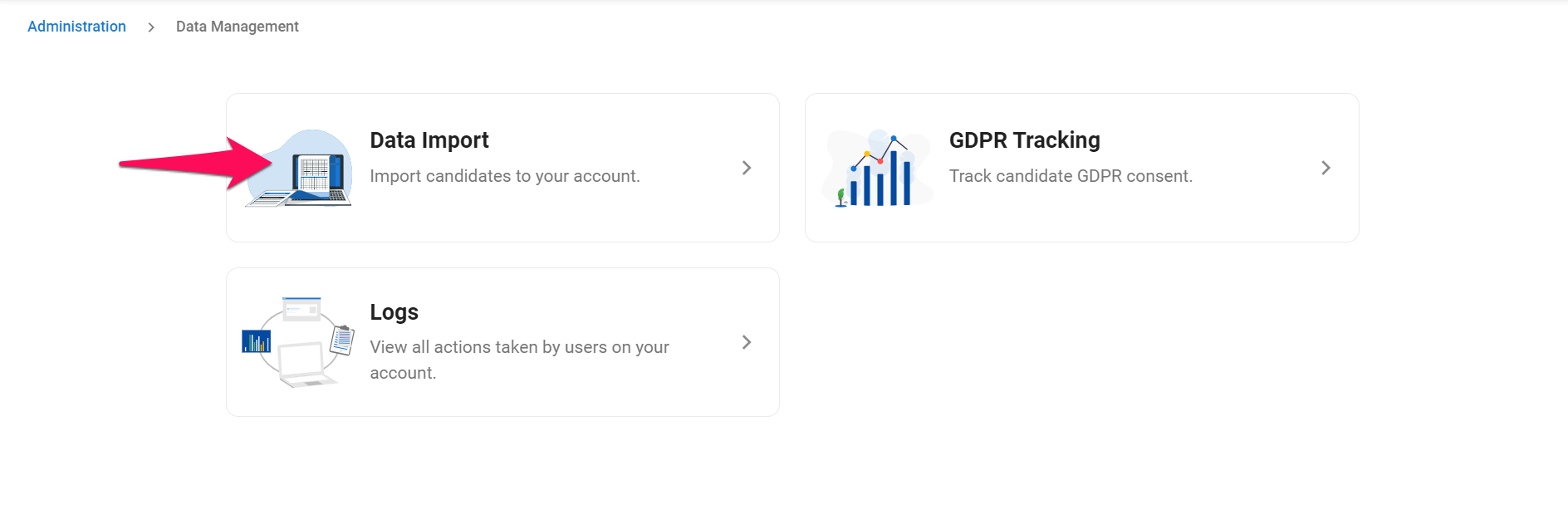
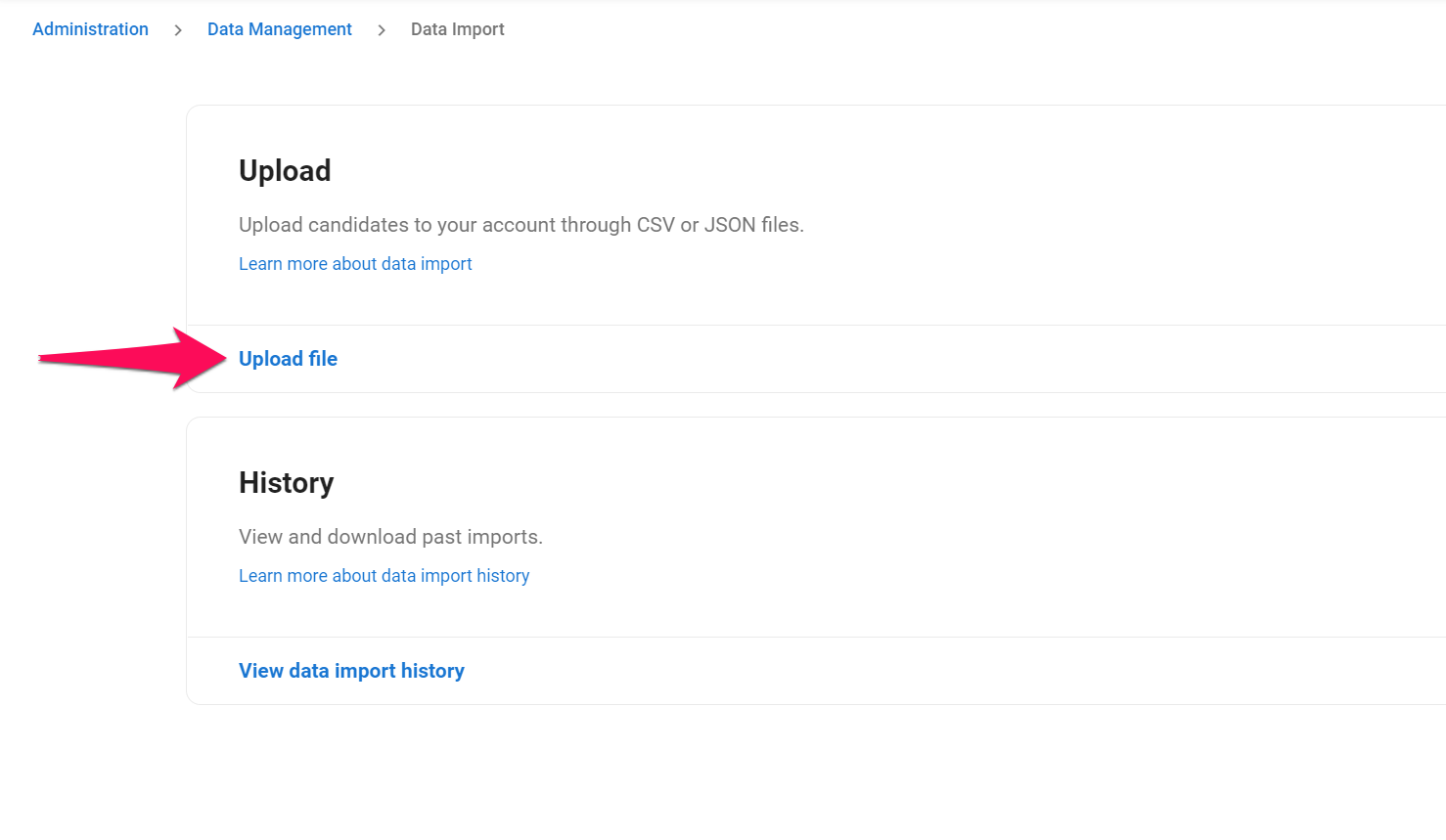
-
Seleccione el conjunto de datos de Candidatos y haga clic en "Siguiente".
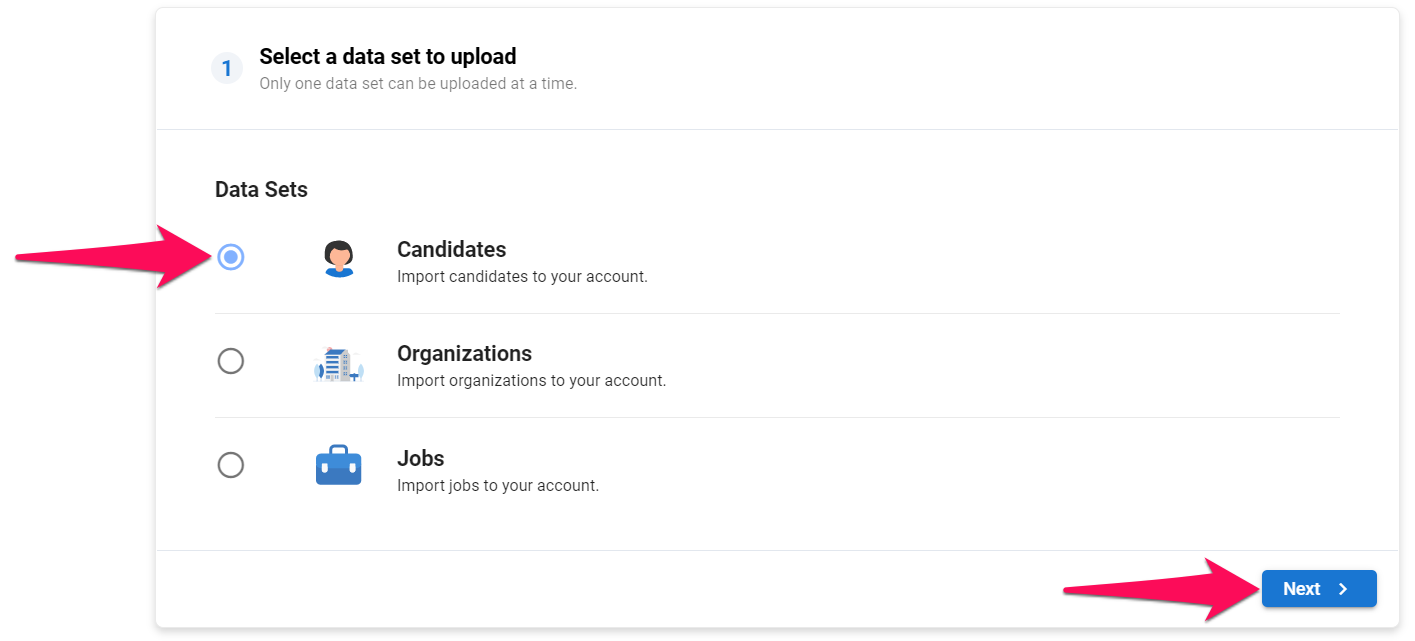
-
Seleccione el tipo de archivo y haga clic en "Siguiente". Para un archivo CSV, continúe leyendo a continuación, para un archivo JSON siga estas instrucciones.
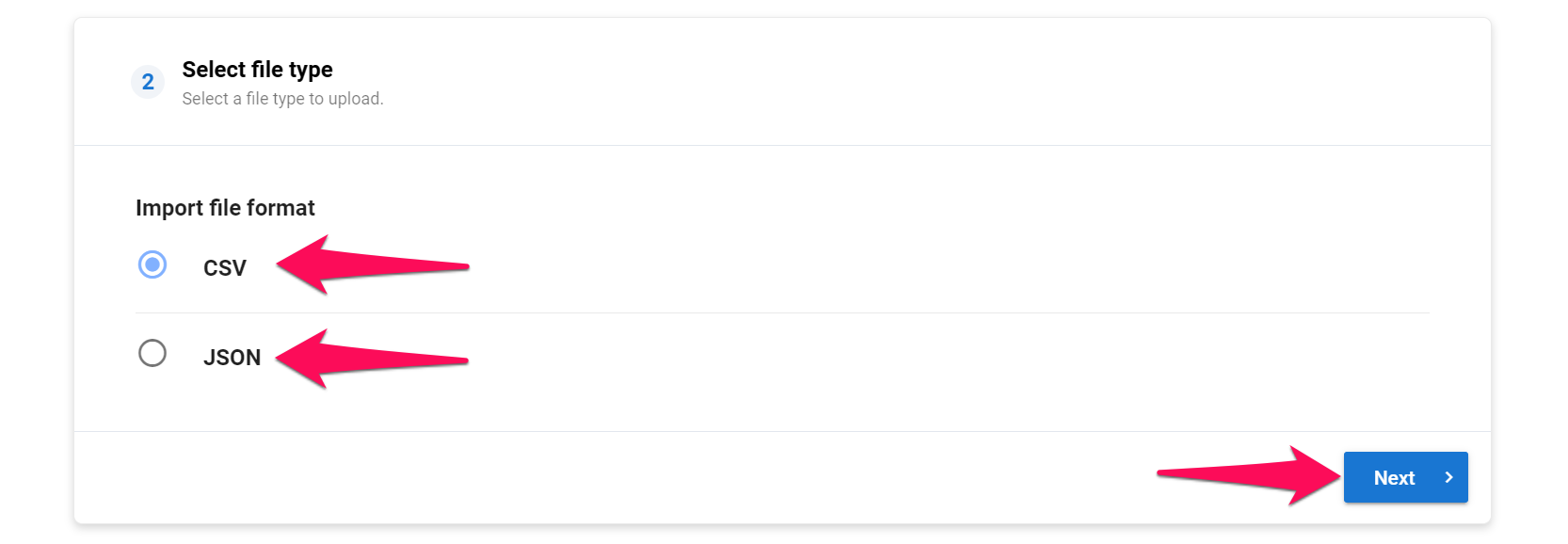
Archivo CSV
- Seleccione un archivo para cargar, haga clic en "Siguiente" y luego en "Cargar". Manatal analizará el archivo y extraerá toda la información que contiene.
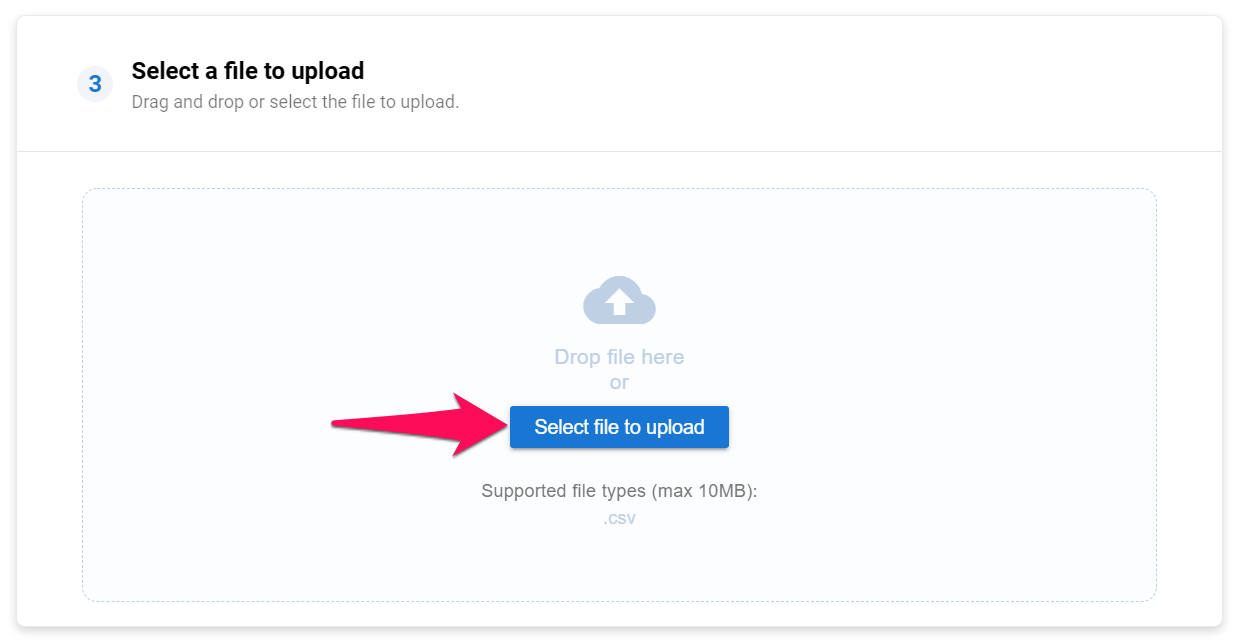
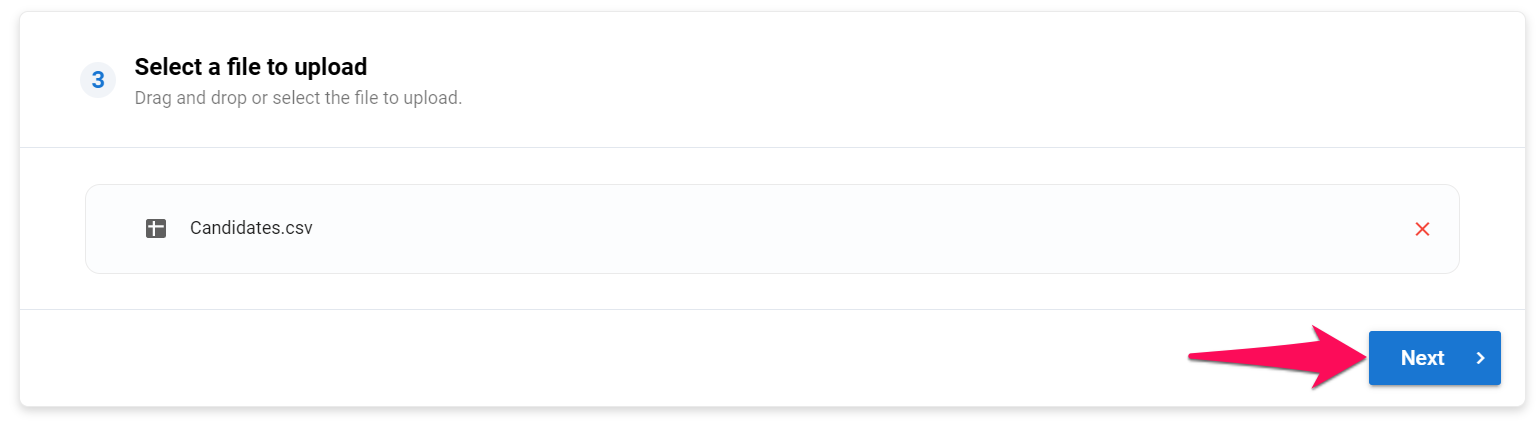
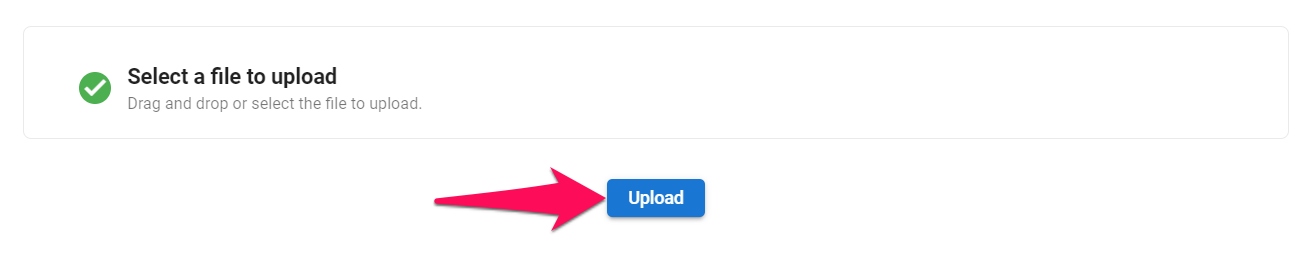
- Mapee las columnas de su archivo de acuerdo con los campos de Manatal.
- Los campos marcados con un asterisco rojo en el menú desplegable "Nombre del Campo" son obligatorios para poder continuar.
- Cualquier columna mapeada a un campo obligatorio no debe contener celdas en blanco, de lo contrario la importación no tendrá éxito.
Las columnas no mapeadas no se importarán a la plataforma.
- 1. Nombre de la Columna: Contenido de la primera celda de cada columna en su archivo CSV. Si la celda no tiene contenido, el nombre de la columna será "Sin nombre: n", donde n se refiere al número de la columna.
- 2. Nombre del Campo: Nombre del campo en Manatal. Haga coincidir el nombre del campo con la columna relevante (es decir, haga coincidir la columna "Email" con el campo "Dirección de Correo Electrónico del Candidato" si está importando candidatos).
- 3. Tipo de Campo: Tipo de datos requerido por Manatal. Asegúrese de que los datos contenidos en cada columna cumplan con los requisitos de cada campo. Los datos no se importarán a Manatal si no cumplen con las restricciones del tipo de datos. Obtenga más información sobre las restricciones de tipos de campo en la tabla a continuación.
- 4. Datos de Muestra: Datos de muestra extraídos de cada columna. Se pueden usar para confirmar que los datos de la columna corresponden al campo de Manatal.
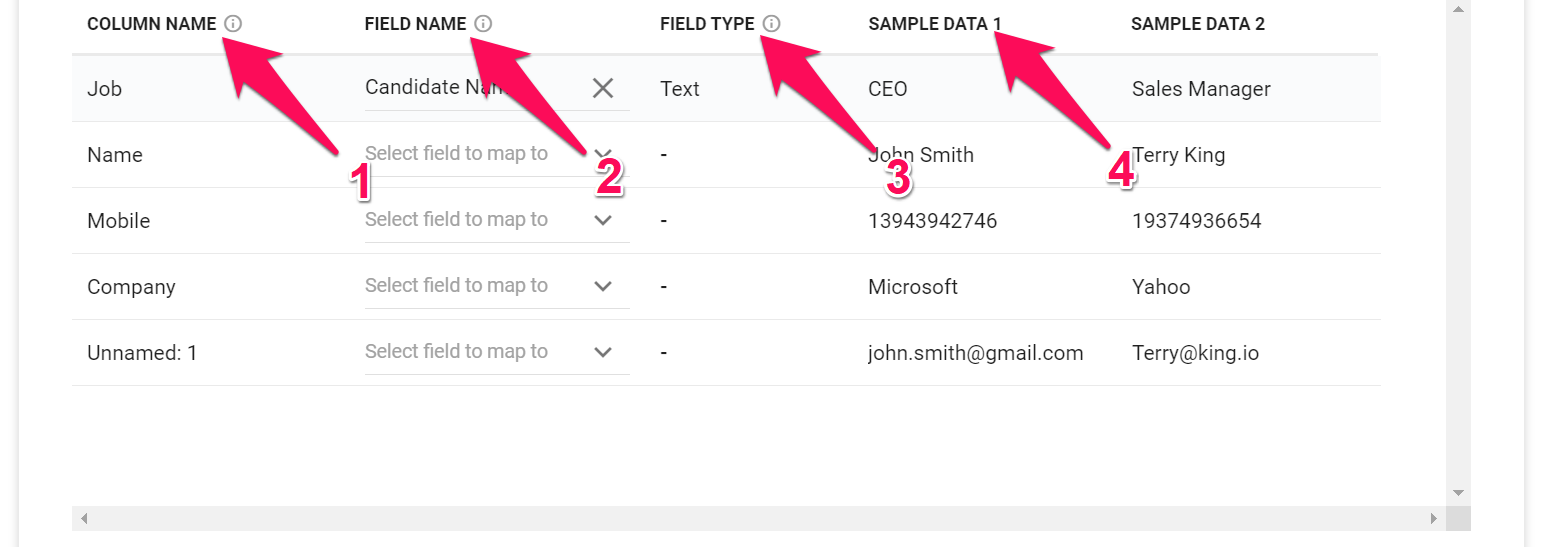
Para hacer coincidir una columna con un campo, simplemente haga clic en "Seleccionar campo para mapear" junto al nombre de la columna, y seleccione el campo relevante del menú desplegable.
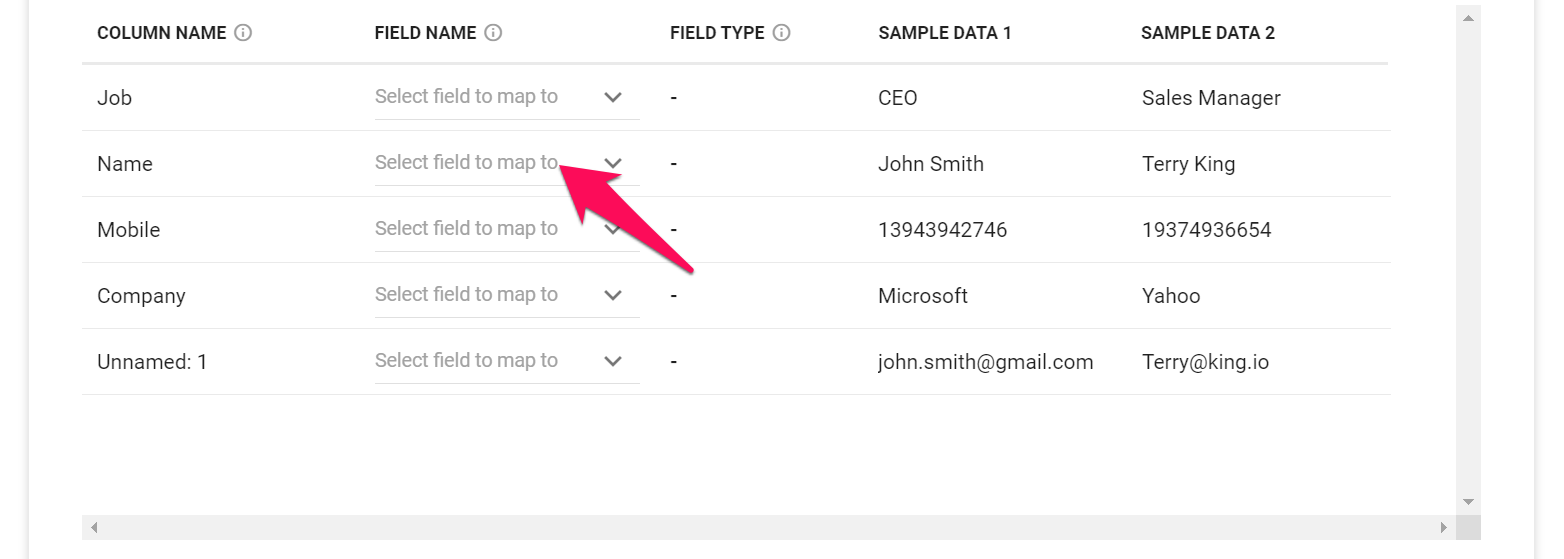
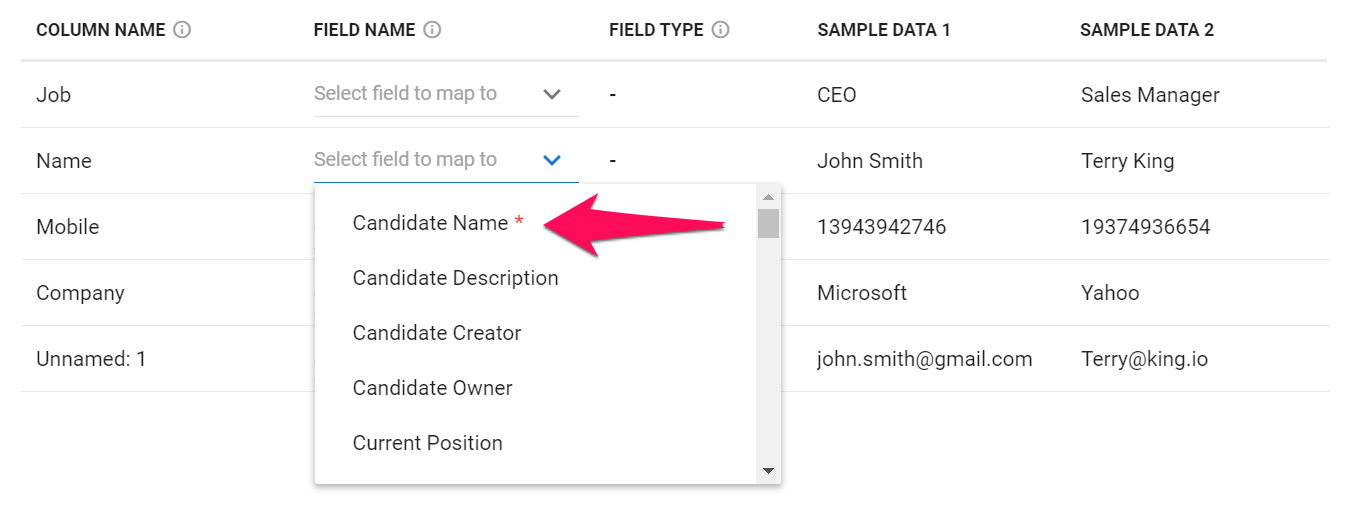
A continuación se presentan todos los campos predeterminados de Manatal que se pueden mapear y sus respectivos requisitos.
Si planea importar Matches o Currículos en una etapa posterior, Manatal requerirá un ID de Fuente de Candidato para conectar al candidato correcto con el match o currículo correspondiente. Se recomienda asignar este valor a los candidatos durante la importación de datos de candidatos utilizando el campo ID de Fuente de Candidato. Consulte este artículo para obtener más información sobre los matches, y este artículo para importar matches. Consulte este artículo para obtener más información sobre la importación de currículos.
| Nombre del Campo | Requerido | Tipo de Campo | Restricciones |
|---|---|---|---|
| Nombre del Candidato | Sí | Texto | ≤ 255 caracteres |
| ID de Fuente de Candidato | No | Número Entero | |
| Descripción del Candidato | No | Texto Largo | |
| Creador del Candidato | No | Dirección de Correo Electrónico | Debe ser un usuario existente |
| Propietario del Candidato | No | Dirección de Correo Electrónico | Debe ser un usuario existente |
| Posición Actual | No | Texto | ≤ 255 caracteres |
| Empresa Actual | No | Texto | ≤ 255 caracteres |
| Años de Experiencia | No | Número Entero | ≥ 0 |
| Fecha de Nacimiento | No | Fecha | El formato debe ser AAAA-MM-DD |
| Dirección del Candidato | No | Texto | ≤ 255 caracteres |
| País | No | Texto | ≤ 255 caracteres |
| Ciudad | No | Texto | ≤ 255 caracteres |
| Correo Electrónico del Candidato | No | Dirección de Correo Electrónico | |
| Número de Teléfono del Candidato | No | Texto | ≤ 255 caracteres |
| Skype | No | Texto | ≤ 255 caracteres |
| Salario Actual | No | Número Entero | ≥ 0 |
| Moneda Actual | No | Código de Moneda ISO | Debe ser un código de moneda de 3 caracteres |
| Salario Esperado | No | Número Entero | ≥ 0 |
| Moneda Esperada | No | Código de Moneda ISO | Debe ser un código de moneda de 3 caracteres |
| Tipo de Trabajo Actual | No | Tipo de Trabajo | Puede ser "permanent", "temporary", "contract" o "intern" |
| Género | No | Tipo de Género | Puede ser "male", "female" u "other" |
| No | Texto | ≤ 255 caracteres y debe comenzar con "https://www." | |
| Github | No | Texto | ≤ 255 caracteres y debe comenzar con "https://www." |
| Stackoverflow | No | Texto | ≤ 255 caracteres y debe comenzar con "https://www." |
| Idiomas | No | Lista de Texto | Solo disponible a través de importación JSON. Ver más detalles abajo. |
| Habilidades | No | Lista de Texto | Solo disponible a través de importación JSON. Ver más detalles abajo. |
| Etiquetas del Candidato | No | Lista de Texto | Solo disponible a través de importación JSON. Ver más detalles abajo. |
| Industria del Candidato | No | Lista de Texto | Solo disponible a través de importación JSON. Ver más detalles abajo. |
| Experiencias | No | Experiencias | Solo disponible a través de importación JSON. Ver más detalles abajo. |
| Educación | No | Educación | Solo disponible a través de importación JSON. Ver más detalles abajo. |
| Notas | No | Notas | Solo disponible a través de importación JSON. Ver más detalles abajo. |
- Si su archivo contiene datos que no tienen su campo predeterminado de Manatal, es posible crear "campos personalizados" siguiendo estas instrucciones. Una vez creados, los campos personalizados se vuelven visibles en el menú desplegable "Nombre del Campo" y pueden ser mapeados a columnas.
Los campos personalizados en Manatal se pueden crear utilizando una amplia gama de tipos de campos (número, fecha, texto, opción múltiple,...). A continuación se presentan todos los tipos de campos disponibles y sus respectivos requisitos para una importación exitosa.
Los números de teléfono y los códigos postales siempre deben asignarse como campos de texto, ya que los números de teléfono pueden incluir caracteres especiales (por ejemplo, +1 (800) 555-1234) y los códigos postales pueden tener ceros a la izquierda (por ejemplo, 02155).
| Tipo de Campo | Formato | Restricciones |
|---|---|---|
| Texto | Texto | ≤ 255 caracteres |
| Texto Largo | Texto Largo | |
| Fecha | Fecha | El formato debe ser AAAA-MM-DD |
| Número | Número Decimal | ≥ 0 |
| Porcentaje | Número Entero | ≥ 0 |
| Booleano | Booleano | true / false |
| Desplegable | Texto | Debe estar entre la lista de opciones |
| Opción Múltiple | Texto | Debe estar entre la lista de opciones |
| Desplegable de Selección Múltiple | Lista de Texto | Solo disponible a través de importación JSON. Ver más detalles abajo. |
| Casilla de Verificación | Lista de Texto | Solo disponible a través de importación JSON. Ver más detalles abajo. |
-
Una vez que haya mapeado todas las columnas que necesitan ser importadas, haga clic en "Siguiente".
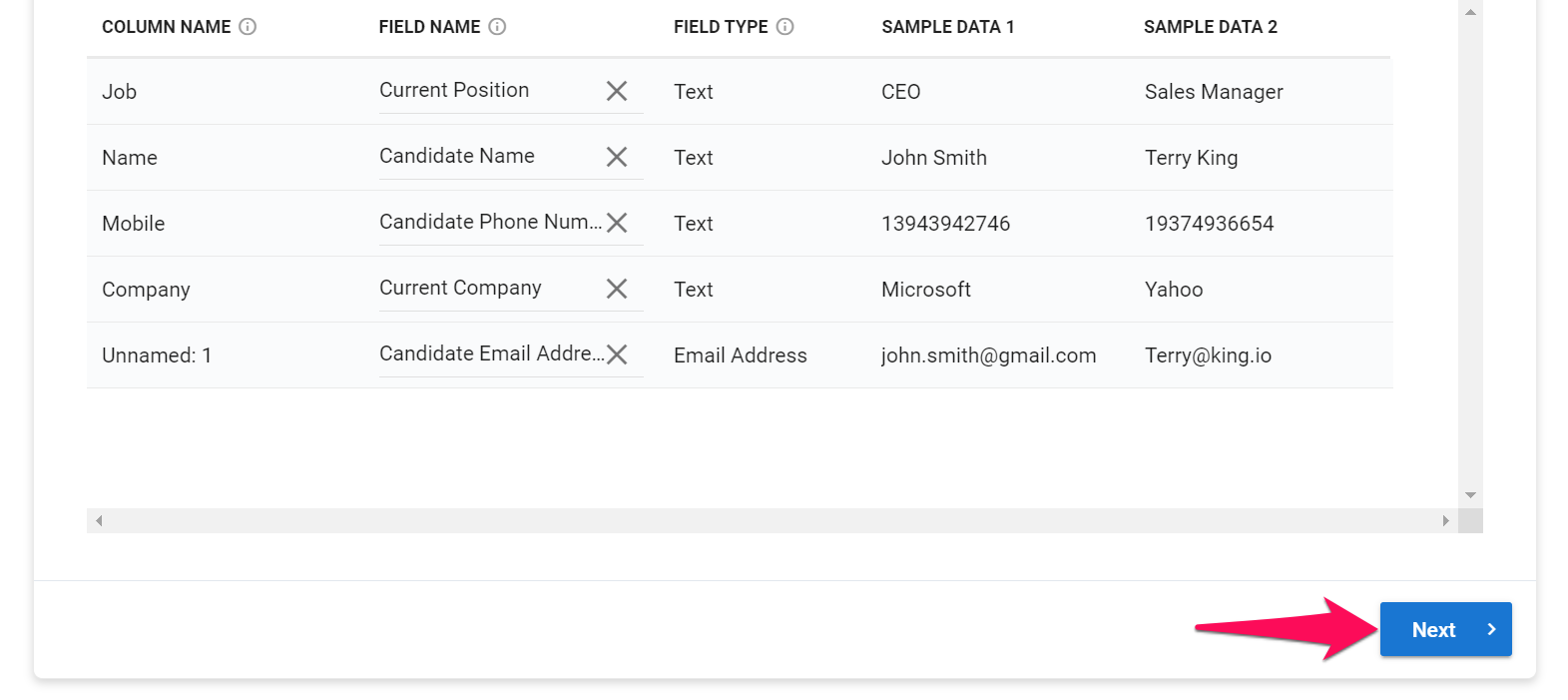
-
Seleccione si desea ser notificado por correo electrónico una vez que se complete la importación, luego haga clic en "Subir".
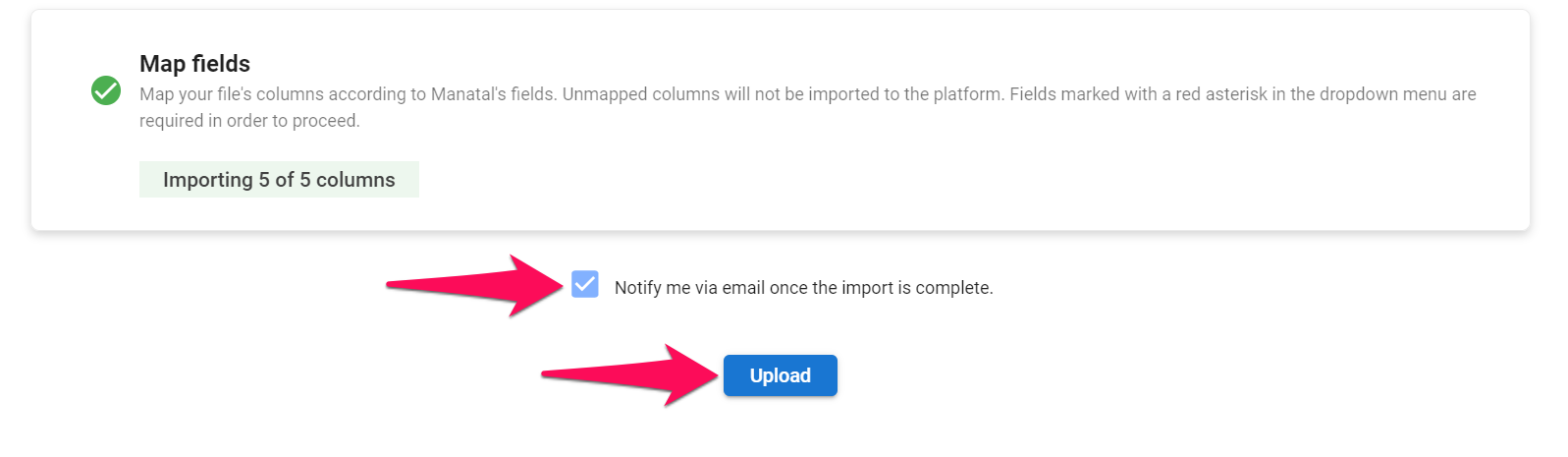
-
A partir de aquí puede reanudar su trabajo como de costumbre, su archivo será procesado en segundo plano. Para verificar el estado de la importación, visite la página de Historial de Importación de Datos.
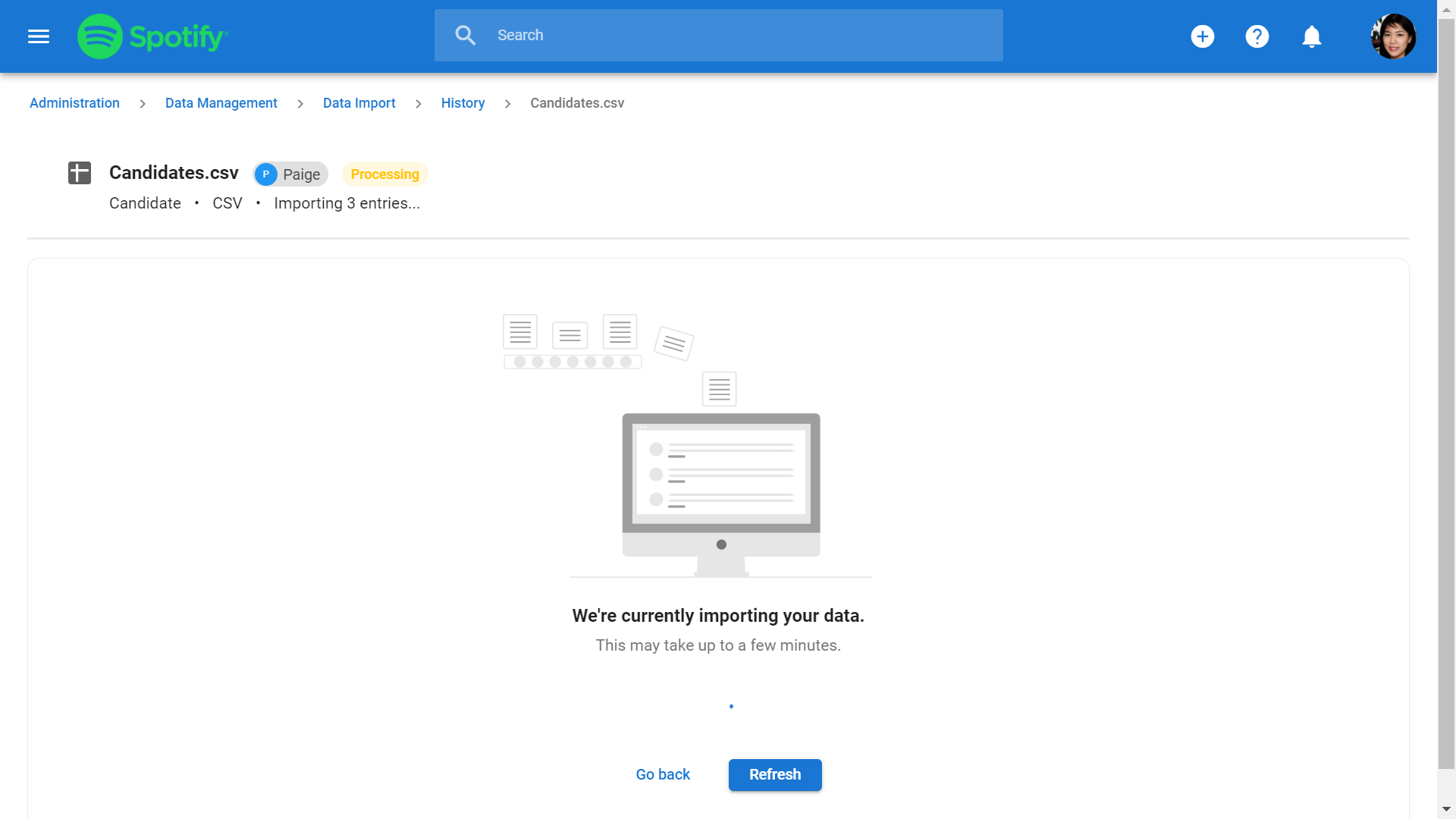
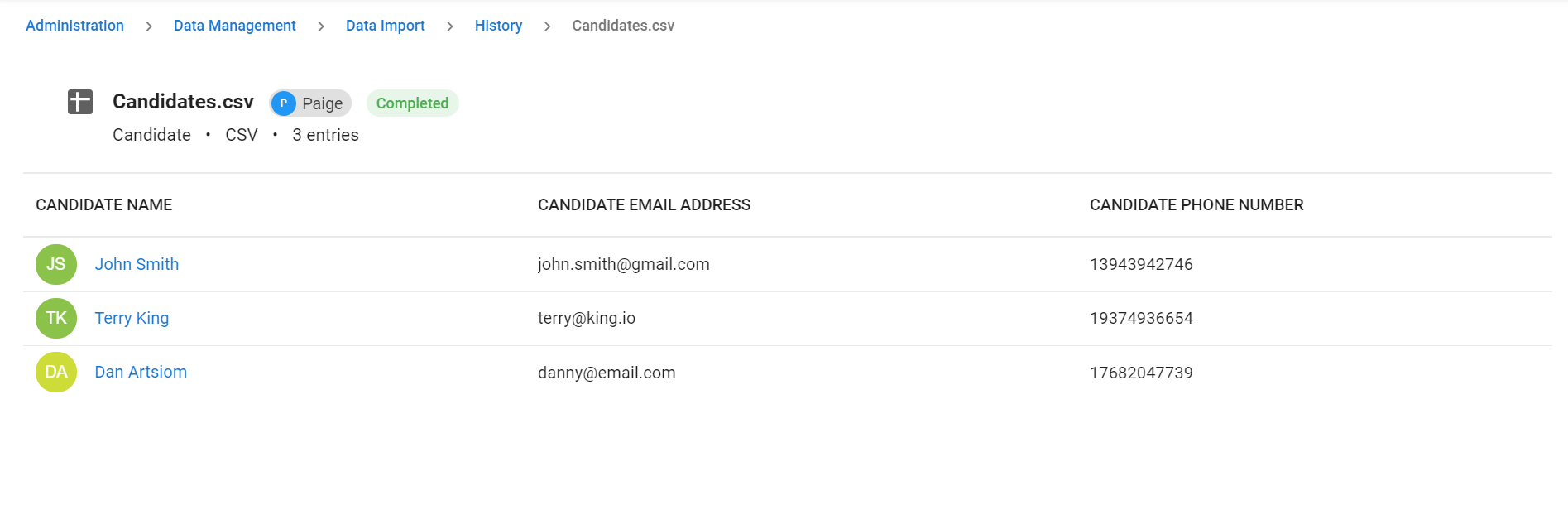
Archivo JSON
- Seleccione un archivo para cargar, haga clic en "Siguiente" y luego en "Cargar". Manatal analizará el archivo y extraerá toda la información que contiene.
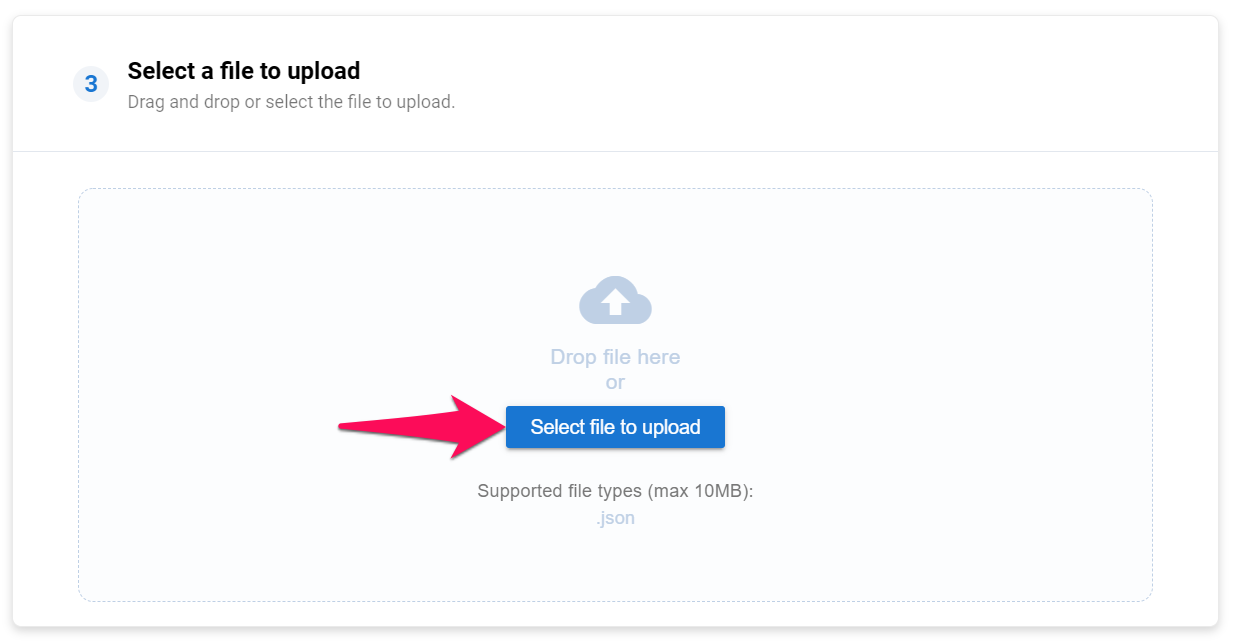
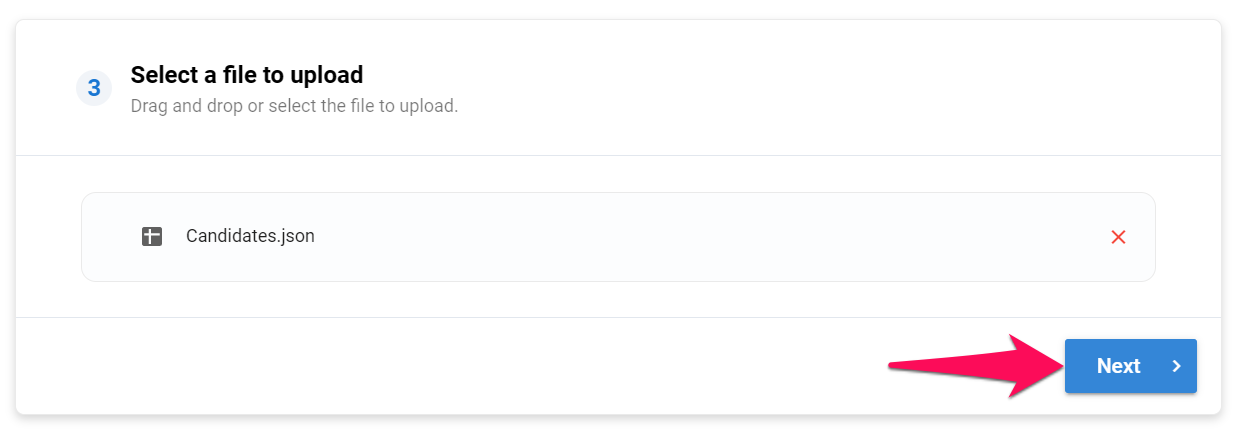
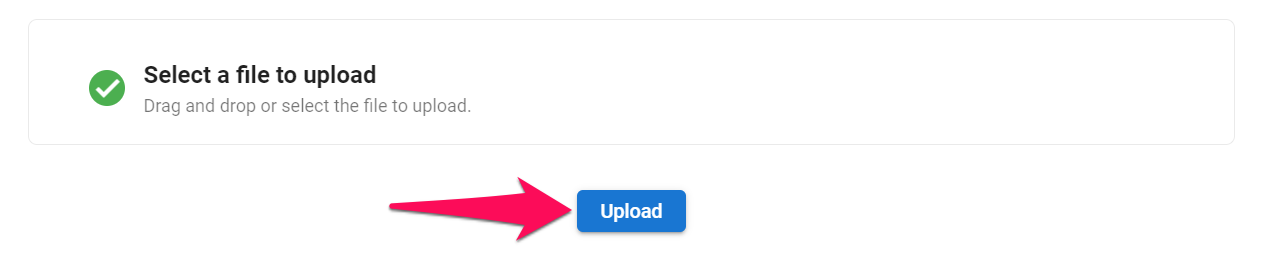
- Mapee las columnas de su archivo de acuerdo con los campos de Manatal.
Los campos marcados con un asterisco rojo en el menú desplegable "Nombre del campo" son obligatorios para poder continuar.
Cualquier columna mapeada a un campo obligatorio no debe contener celdas en blanco, de lo contrario la importación no tendrá éxito.
Las columnas no mapeadas no se importarán a la plataforma.
- 1. Nombre de la columna: Todas las variables contenidas en su archivo JSON.
- 2. Nombre del campo: Nombre del campo en Manatal. Haga coincidir el nombre del campo con la columna relevante (es decir, haga coincidir la columna "Email" con el campo "Dirección de correo electrónico del candidato" si está importando candidatos).
- 3. Tipo de campo: Tipo de datos requerido por Manatal. Asegúrese de que los datos contenidos en cada columna cumplan con los requisitos de cada campo. Los datos no se importarán a Manatal si no cumplen con las restricciones del tipo de datos. Obtenga más información sobre las restricciones de tipo de campo en la tabla a continuación.
- 4. Datos de muestra: Datos de muestra extraídos para cada columna. Se pueden usar para confirmar que los datos de la columna corresponden al campo de Manatal.
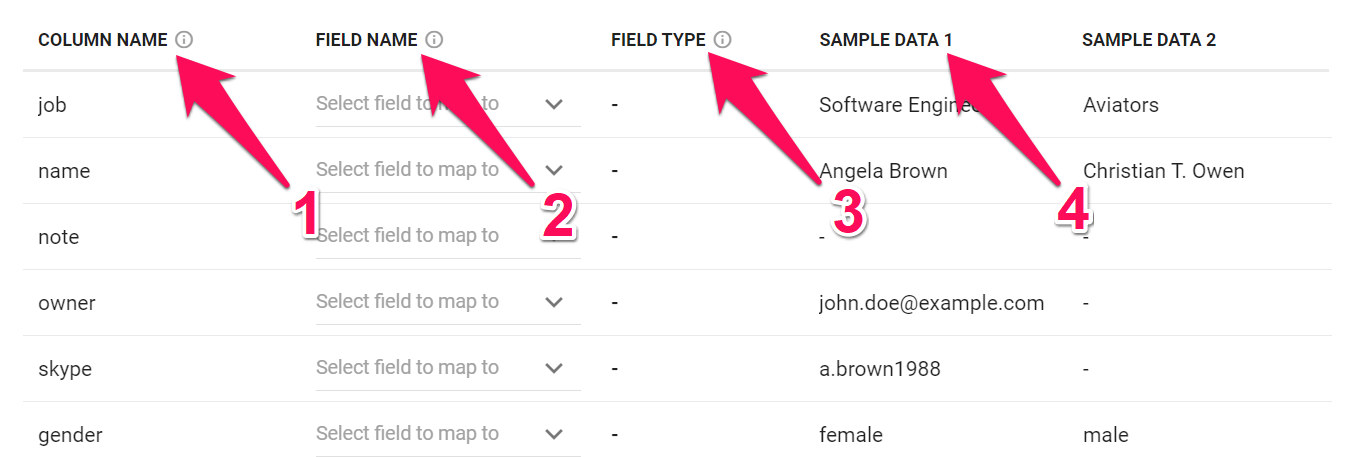
Para hacer coincidir una columna con un campo, simplemente haga clic en "Seleccionar campo para mapear" junto al nombre de la columna y seleccione el campo relevante del menú desplegable.
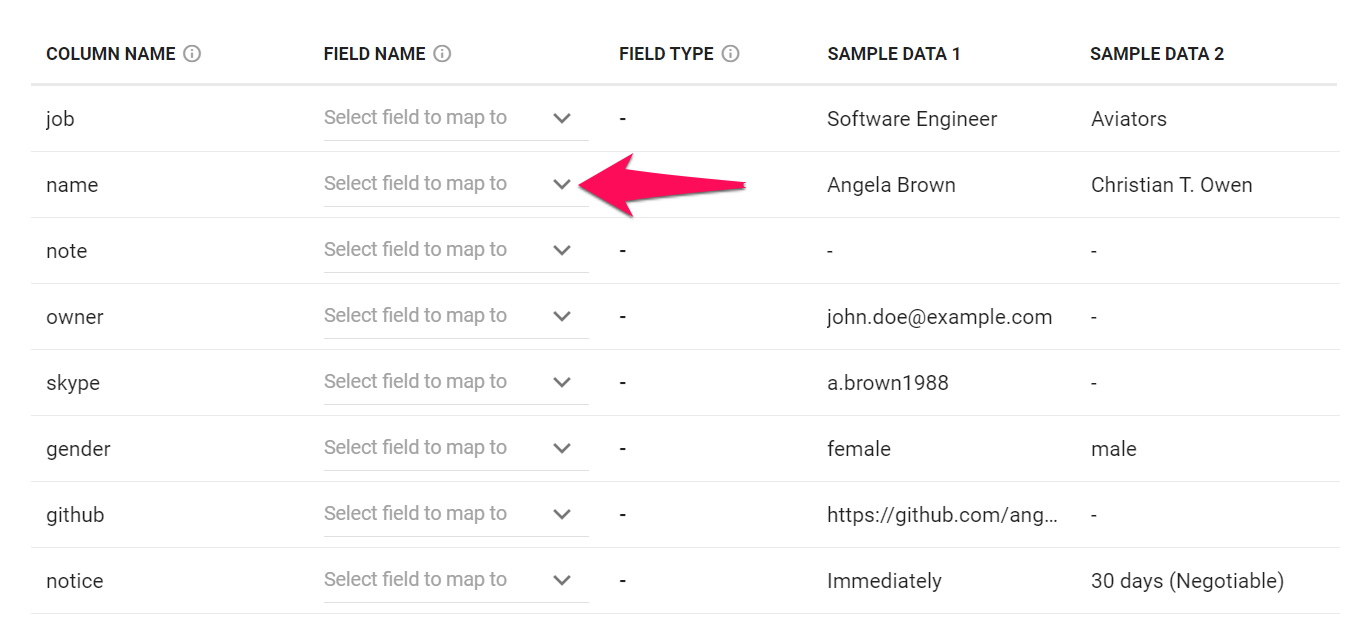
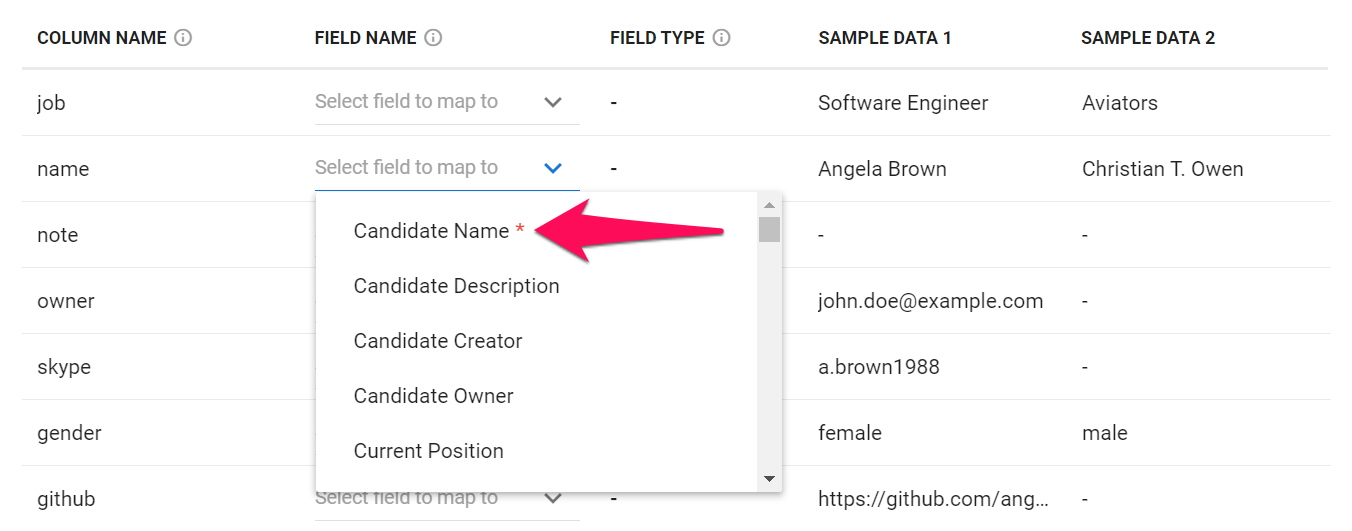
A continuación se muestran todos los campos predeterminados de Manatal que se pueden mapear y sus respectivos requisitos.
Si planea importar Coincidencias o Currículums en una etapa posterior, Manatal requerirá un ID de Fuente de Candidato para conectar al candidato correcto con la coincidencia o currículum correcto. Se recomienda asignar este valor a los candidatos durante la importación de datos de candidatos utilizando el campo ID de Fuente de Candidato. Consulte este artículo para obtener más información sobre las coincidencias, y este artículo para importar coincidencias. Consulte este artículo para obtener más información sobre la importación de currículums.
| Nombre del campo | Obligatorio | Tipo de campo | Restricciones |
|---|---|---|---|
| Nombre del candidato | Sí | Texto | ≤ 255 caracteres |
| ID de fuente del candidato | No | Número entero | |
| Descripción del candidato | No | Texto largo | |
| Creador del candidato | No | Dirección de correo electrónico | Debe ser un usuario existente |
| Propietario del candidato | No | Dirección de correo electrónico | Debe ser un usuario existente |
| Posición actual | No | Texto | ≤ 255 caracteres |
| Empresa actual | No | Texto | ≤ 255 caracteres |
| Años de experiencia | No | Número entero | ≥ 0 |
| Fecha de nacimiento | No | Fecha | El formato debe ser AAAA-MM-DD |
| Dirección del candidato | No | Texto | ≤ 255 caracteres |
| País | No | Texto | ≤ 255 caracteres |
| Ciudad | No | Texto | ≤ 255 caracteres |
| Dirección de correo electrónico del candidato | No | Dirección de correo electrónico | |
| Número de teléfono del candidato | No | Texto | ≤ 255 caracteres |
| Skype | No | Texto | ≤ 255 caracteres |
| Salario actual | No | Número entero | ≥ 0 |
| Moneda actual | No | Código de moneda ISO | Debe ser un código de moneda de 3 caracteres |
| Salario esperado | No | Número entero | ≥ 0 |
| Moneda esperada | No | Código de moneda ISO | Debe ser un código de moneda de 3 caracteres |
| Tipo de trabajo actual | No | Tipo de trabajo | Puede ser "permanent", "temporary", "contract" o "intern" |
| Género | No | Tipo de género | Puede ser "male", "female" u "other" |
| No | Texto | ≤ 255 caracteres y debe comenzar con "https://www." | |
| Github | No | Texto | ≤ 255 caracteres y debe comenzar con "https://www." |
| Stackoverflow | No | Texto | ≤ 255 caracteres y debe comenzar con "https://www." |
| Idiomas | No | Lista de texto | Cada elemento debe ser único y ≤ 255 caracteres |
| Habilidades | No | Lista de texto | Cada elemento debe ser único y ≤ 255 caracteres |
| Etiquetas del candidato | No | Lista de texto | Cada elemento debe ser único y ≤ 255 caracteres |
| Industria del candidato | No | Lista de texto | Cada elemento debe ser único y ≤ 255 caracteres |
| Experiencias | No | Experiencias | Ver más detalles a continuación |
| Educación | No | Educación | Ver más detalles a continuación |
| Notas | No | Notas | Ver más detalles a continuación |
Experiencias
A continuación se muestran los requisitos para el tipo de campo de experiencias y un fragmento de código.
| Punto de datos | Obligatorio | Tipo | Restricciones |
|---|---|---|---|
| position_name | Sí | Texto | ≤ 255 caracteres |
| employer | Sí | Texto | ≤ 255 caracteres |
| started_at | Sí | Fecha y hora | El formato debe ser AAAA-MM-DD |
| ended_at | No | Fecha y hora | El formato debe ser AAAA-MM-DD |
| description | No | Texto |
Todos los campos de tiempo importados se considerarán en la zona horaria UTC.
Fragmento de código:
[
{
"position_name": "Gerente de Contenido",
"employer": "Walmart IT",
"started_at": "2015-03-01",
},
{
"position_name": "Aprendiz de Marketing",
"employer": "Walmart IT",
"started_at": "2010-09-15",
"ended_at": "2010-12-22",
"description": "principalmente hacía café"
},
// otras experiencias
]
Educación
A continuación se muestran los requisitos para el campo de tipo educación y un fragmento de código.
| Punto de datos | Obligatorio | Tipo | Restricciones |
|---|---|---|---|
| school | Sí | Texto | ≤ 255 caracteres |
| started_at | Sí | Fecha y hora | El formato debe ser AAAA-MM-DD |
| degree | No | Tipo de grado | Puede ser "diploma de secundaria", "licenciatura", "título de asociado", "maestría" o "doctorado" |
| ended_at | No | Fecha | El formato debe ser AAAA-MM-DD |
| description | No | Texto | |
| specialization | No | Texto | ≤ 255 caracteres |
Todos los campos de tiempo importados se considerarán en la zona horaria UTC.
Fragmento de código:
[
{
"school": "Escuela preparatoria St Jasmin",
"started_at": "2015-03-01",
},
{
"school": "Universidad de Zephir",
"degree": "maestría",
"started_at": "2010-09-15",
"ended_at": "2013-06-22",
"description": "mejor de la promoción",
"specialization": "Ciencias de la Computación"
},
// otras educaciones
]
Notas
A continuación se muestran los requisitos para el campo de tipo notas y un fragmento de código.
| Punto de datos | Obligatorio | Tipo | Restricciones |
|---|---|---|---|
| content | Sí | Texto | |
| created_at | No | Fecha y hora | El formato debe ser AAAA-MM-DDThh:mm:ssZ |
| creator | No | Dirección de correo electrónico | Debe ser un usuario existente |
Todos los campos de tiempo importados se considerarán en la zona horaria UTC.
Fragmento de código:
[
{
"content": "llegó tarde a la primera entrevista"
},
{
"content": "Parece bastante inteligente",
"creator": "joseph.staline@testy.com",
"created_at": "2010-09-15",
},
// otras notas
]
Ejemplo de archivo JSON
[
{
"id":10001,
"name":"Angela Brown",
"description":"Buen perfil, disponible inmediatamente.",
"creator":"jane.doe@example.com",
"owner":"john.doe@example.com",
"job":"Ingeniera de Software",
"company":"ABC-corporation",
"yearofexperience":0,
"birthdate":"1988-01-30",
"address":"1756 Nancy Street",
"country":"EE. UU.",
"city":"Nueva York",
"email":"a.brown1988@example.com",
"phonenumber":"6178752203",
"skype":"a.brown1988",
"csalary":4000,
"ccurrency":"USD",
"esalary":4500,
"ecurrency":"USD",
"worktype":"contrato",
"gender":"femenino",
"linkedin":"https://www.linkedin.com/in/angela-brown-a7a542298/",
"github":"https://github.com/angela.brown1988",
"stackoverflow":"https://stackoverflow.com/users/9581120/abrown"
},
{
"id":10002,
"name":"Christian T. Owen",
"description":"Buscando empleo activamente.",
"creator":"jane.doe@example.com",
"owner":"john.doe@example.com",
"job":"Aviadores",
"company":"Aerolínea XYZ",
"yearofexperience":10,
"birthdate":"1970-12-09",
"address":"343-1199, Tennodai, Abiko-shi, Chiba",
"country":"Japón",
"city":"Sapporo",
"email":"ct.owen1970@example.com",
"phonenumber":"+81-905-5514-679",
"skype":"thisischris1970",
"csalary":100000,
"ccurrency":"USD",
"esalary":150000,
"ecurrency":"USD",
"worktype":"permanente",
"gender":"masculino",
"languages":[
"Inglés",
"Español",
"Chino"
],
"skills":[
"Multitarea",
"Toma de decisiones",
"Liderazgo",
"Comunicación"
],
"tags":[
"Disponible",
"Importante",
"Senior"
],
"industry":[
"aviación"
],
"experiences":[
{
"position_name":"Instructor de Pilotos",
"employer":"Aerolínea Flynow",
"started_at":"1995-05-27",
"ended_at":"2009-08-30",
"description":"Entrenamiento de 3 meses"
},
{
"position_name":"Asistente de Piloto",
"employer":"Aerolínea Flynow",
"started_at":"2009-10-15"
}
],
"education":[
{
"school":"Academia Internacional de Aviación",
"degree":"maestría",
"started_at":"2009-05-27",
"ended_at":"2005-04-30",
"description":"Programa completo de licencia de piloto y gestión",
"specialization":"Piloto Profesional"
},
{
"school":"Universidad O'Connell",
"started_at":"2005-03-18"
}
],
"note":[
{
"content":"Por favor, solicite un currículum al candidato",
"creator":"john.doe@example.com",
"created_at":"2020-10-01"
},
{
"content":"Perfil sobresaliente para la mayoría de nuestros clientes"
}
]
}
]
- Si sus archivos contienen datos que no tienen su campo predeterminado de Manatal, es posible crear "campos personalizados" siguiendo estas instrucciones. Una vez creados, los campos personalizados se vuelven visibles en el menú desplegable "Nombre del campo" y pueden asignarse a columnas.
Los campos personalizados en Manatal se pueden crear utilizando una amplia gama de tipos de campos (número, fecha, texto, opción múltiple,...). A continuación se muestran todos los tipos de campos disponibles y sus respectivos requisitos para una importación exitosa.
Los números de teléfono y los códigos postales siempre deben asignarse como campos de texto, ya que los números de teléfono pueden incluir caracteres especiales (por ejemplo, +1 (800) 555-1234) y los códigos postales pueden tener ceros a la izquierda (por ejemplo, 02155).
| Tipo de campo | Formato | Restricciones |
|---|---|---|
| Texto | Texto | ≤ 255 caracteres |
| Texto largo | Texto largo | |
| Fecha | Fecha | El formato debe ser AAAA-MM-DD |
| Número | Número decimal | ≥ 0 |
| Porcentaje | Número entero | ≥ 0 |
| Booleano | Booleano | verdadero / falso |
| Desplegable | Texto | Debe estar entre la lista de opciones |
| Opción múltiple | Texto | Debe estar entre la lista de opciones |
| Desplegable de selección múltiple | Lista de texto | Debe estar entre la lista de opciones |
| Casilla de verificación | Lista de texto | Debe estar entre la lista de opciones |
-
Una vez que haya asignado todas las columnas que necesitan ser importadas, haga clic en "Siguiente".
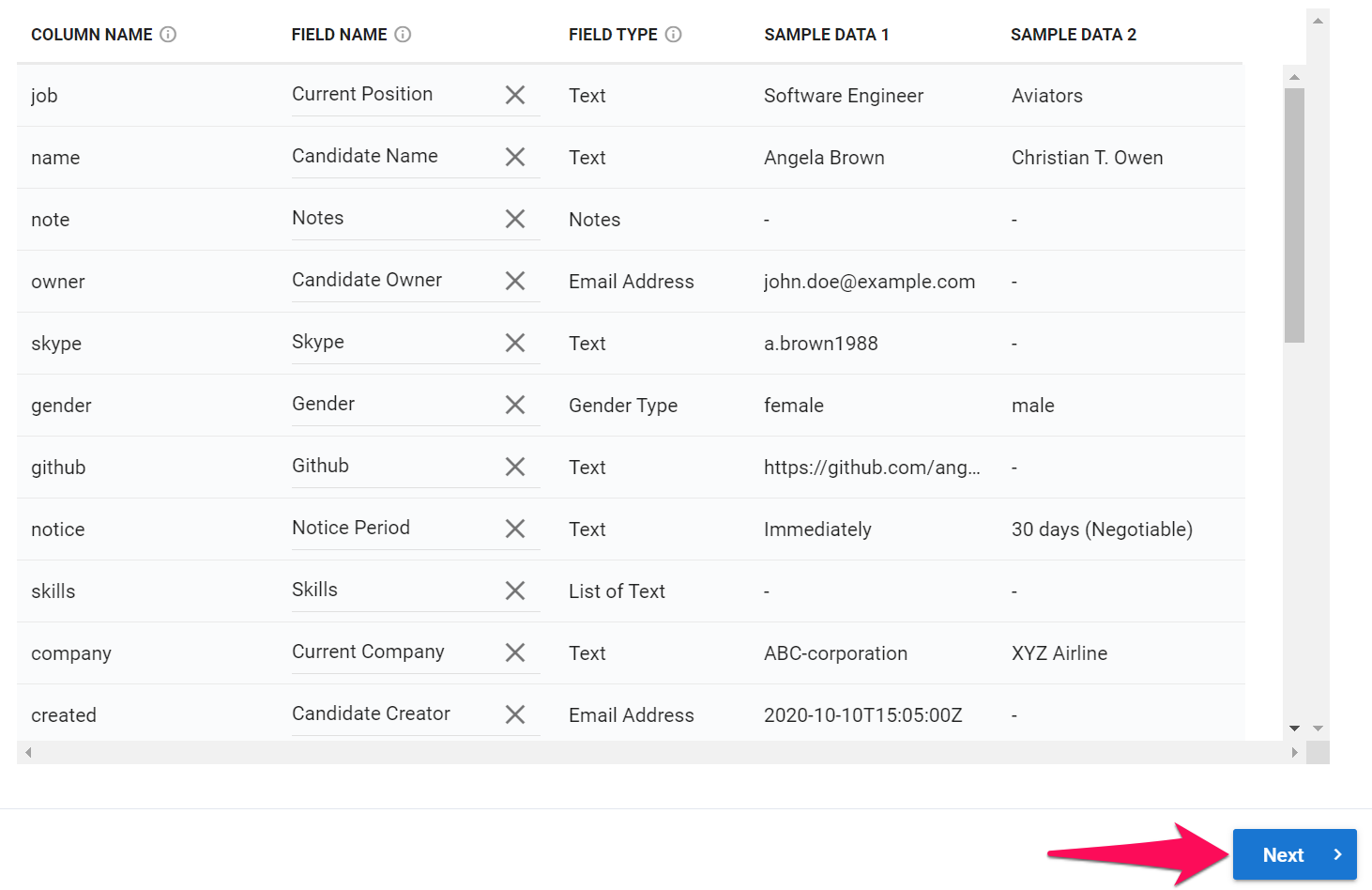
-
Seleccione si desea ser notificado por correo electrónico una vez que se complete la importación, luego haga clic en "Cargar".
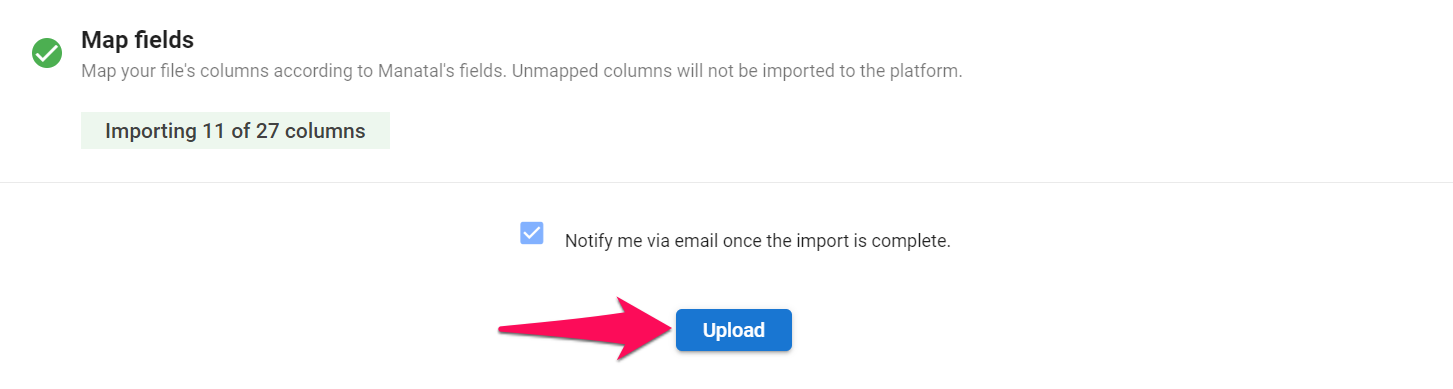
-
Desde aquí puede reanudar su trabajo como de costumbre, su archivo será procesado en segundo plano. Para verificar el estado de la importación, visite la página de Historial de Importación de Datos.